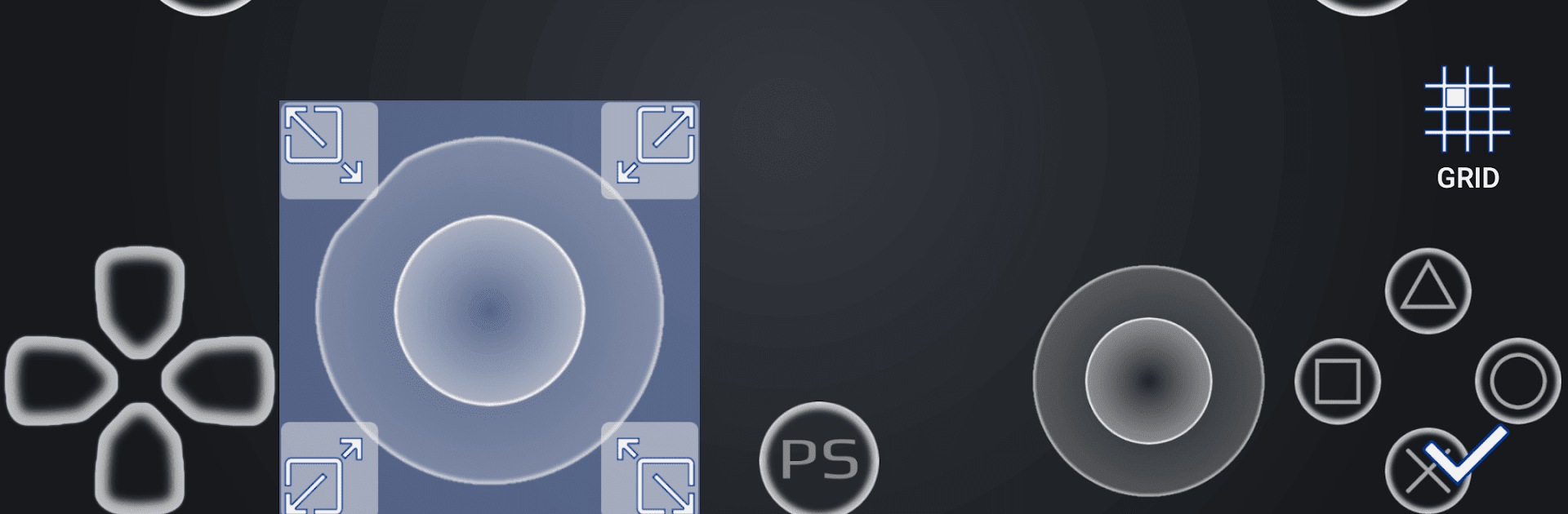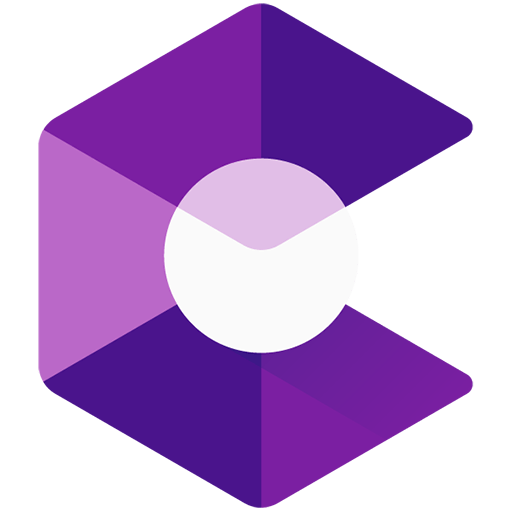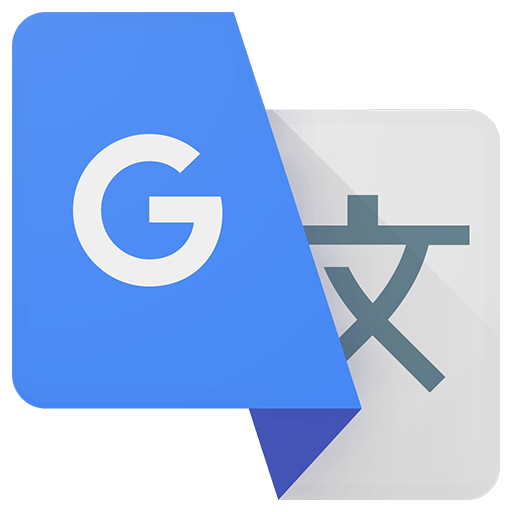Verbessere dein Nutzererlebnis. Probiere PXPlay: Remote Play aus, die fantastische Tools-App von Stream Game Dev, ganz bequem auf deinem Laptop, PC oder Mac – nur mit BlueStacks.
Über die App
PXPlay: Remote Play ermöglicht es Ihnen, Ihre Konsole problemlos aus der Ferne zu steuern. Kein Kabel benötigt! Streamen und spielen Sie Ihre Lieblingsspiele direkt auf Ihrem Smartphone, fast ohne Verzögerung. PXPlay bietet ein optimiertes Streaming-Erlebnis mit minimaler Latenz, unterstützt durch D-Sense, D-Shock, und 3rd Party-Controller.
App-Funktionen
-
Controller-Unterstützung
D-Sense, D-Shock und 3rd Party-Controller für alle Android-Geräte – ein echtes Must-Have! -
Flexibilität und Vielseitigkeit
Nutzen Sie PXPlay auch über mobile Daten oder auf Android TV-Geräten. Perfekt für unterwegs! -
Individuelle Anpassung
Passen Sie die Gamepad-Tasten nach Ihren Vorlieben an und speichern Sie mehrere Profile. -
Erweiterte Funktionen
Bild-in-Bild-Modus und Multi-Window-Unterstützung für ein nahtloses Multitasking. -
Aufnahmefunktionen
Erfassen Sie Spielszenen mit Bildschirmaufnahme und Screenshots, ganz einfach über 3rd Party-Apps.
Wagen Sie mehr Kontrolle über Ihr Gaming und genießen Sie das Erlebnis subtil unterstützt von BlueStacks.
BlueStacks erweckt deine Apps auf deinem größeren Bildschirm zum Leben – einfach und nahtlos.